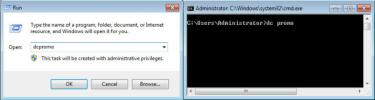Jegyzetek létrehozása a Windows 10 műveleti központból
Az Akcióközpontban vannak gombok a gyors beállításokhoz, amelyek közül az egyik a „Megjegyzés”. Ha rákattint erre a gombra, megnyílik a OneNote, és felírhat egy gyors megjegyzést. Annak ellenére, hogy a OneNote egy Microsoft termék, mégsem integrálja azt a Windows 10 rendszerbe. Műveleti megjegyzés másrészt rendkívül jól integrálódik. Ez egy ingyenes jegyzetelő alkalmazás, amely a Windows Áruházban elérhető és lehetővé teszi jegyzetek létrehozását az Akcióközpontból, és annyi számot rögzíthet a Start menübe, amennyit csak akar.
Action Note egy funkciókban gazdag jegyzetelő alkalmazás. Diktálhat egy jegyzetet, képeket adhat hozzá, kategorizálhatja és így tovább. Az alkalmazásnak két figyelemre méltó tulajdonsága van; támogatja a Akcióközpont gyors műveleteit. Megnyithatja az Akcióközpontot, és közvetlenül létrehozhat ott egy jegyzetet, és elmentheti.
Telepítse a Művelet megjegyzését és nyissa meg a Műveleti központot. Kattintson a Megjegyzés gombra, és a rendszer megkérdezi, melyik jegyzet alkalmazást kívánja használni. OneNote vagy Action Note. Válassza a „Műveleti megjegyzés” lehetőséget, és a gomb mindig elindítja ezt az alkalmazást, amikor rákattint.
Jegyzetek létrehozásához az Akcióközpontból nyissa meg. Az Akcióközpont tetején megjelenik a „Műveleti megjegyzés” felsorolás. Kattintson a kibontáshoz, és írja be a jegyzet címét, majd egy leírást. Ha kész, kattintson a Mentés gombra. Az Action Centerből létrehozott összes jegyzetet az alapértelmezett színkategóriába menti.

Amikor az alkalmazáson belül jegyzeteket készít, lehetősége van egy képet hozzáadni a jegyzethez. Kép hozzáadásához kattintson az alján lévő gémkapocs ikonra. Egy jegyzet rögzítéséhez a Start menübe kattintson a hüvelykujj-tű ikonra. Művelet Megjegyzés megerősíti, ha egy jegyzetet a Start menübe szeretne rögzíteni.

A Action Note által létrehozott jegyzetlapokban megjelenik a jegyzet címe és egy hozzá hozzáadott kép a táblán. A csempe lehet kicsi, közepes vagy széles. Több jegyzetet rögzíthet a Start menübe.

A jegyzet alapértelmezett kategóriájának megváltoztatásához lépjen a Művelet jegyzet beállításaihoz. Az alapértelmezett kategória megváltoztatása mellett kiválaszthatja a Start menübe hozzáadott élő csempe típusát, és testreszabhatja a Műveletközpontban megjelenő gyors megjegyzés mezőket.
Meglepő, hogy nem több alkalmazás támogatja a Windows 10-et, valamint a Action Note. Még a OneNote sem jön közel.
Telepítse a Művelet megjegyzését a Microsoft Windows Store webhelyről
Keresés
Legutóbbi Hozzászólások
Új memória energiagazdálkodási lehetőségek a Windows 8 rendszerben
Windows 8 extra memória-energiagazdálkodási lehetőségeket hoz a Win...
Domain létrehozása a Windows Server 2008 rendszerben
Elmúltak azok a napok, amikor külön felhasználói felhasználóneveket...
Adja meg képeinek művészi hangulatát Dydelf segítségével
Az olyan programok, mint a Photoshop és a Lightroom, csodálatos dol...